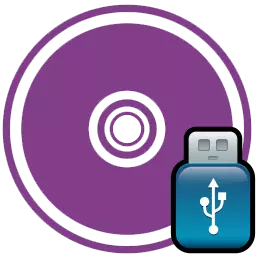
ディスクは、ディスクに記録されたファイルの正確なデジタルコピーと呼ばれます。ディスクを使用する能力がない場合、またはディスク上で上書きする必要がある情報を保存する場合は、画像が異なる場合があります。ただし、ディスクだけでなく、USBフラッシュドライブにも画像を書き込むことができ、この記事ではどのように行うかを示します。
画像をディスクまたはフラッシュドライブに書き込むには、ディスクを燃焼するためのプログラムの一部が必要です。この種の最も一般的なプログラムの1つはUltraisoです。この記事では、USBフラッシュドライブにディスクイメージを記録する方法を詳細に分析します。
Ultraiisをダウンロードしてください
Ultraisoを介してUSBフラッシュドライブに画像を記録する
まず、それは理解されるべきであり、そしてディスクのディスクイメージを記録する必要があるものについて。そしてここでは多くの答えがありますが、最も人気のある理由はUSBドライブからインストールするためのUSBフラッシュドライブのWindowsレコードです。 Ultraisoを介してUSBフラッシュドライブにウィンドウを書き込むことは、他の画像とまったく同じ画像と同じであり、さらにフラッシュドライブの録音では、それらが損なわれなくて普通のディスクよりもはるかに長く機能します。しかし、この理由のためにディスクイメージを書き留めるだけではありません。たとえば、ライセンスディスクのコピーを作成することができます。ただし、ディスクを使用せずに再生することができますが、それでもフラッシュドライブを使用する必要がありますが、はるかに便利です。
画像を記録します
これで、フラッシュドライブにディスクイメージを書き込むために必要なものを考え出すときは、手順自体に進みます。まず、プログラムを開き、フラッシュドライブをコンピュータに挿入する必要があります。フラッシュドライブに必要なファイルがある場合は、それらをコピーしてください。そうしないと、永久に消えます。
プログラムを実行することは、管理者の人からの方が優先問題が発生しないようにしています。
プログラムが起動したら、「開く」を押して、USBフラッシュドライブに書き込む必要がある画像を見つけます。
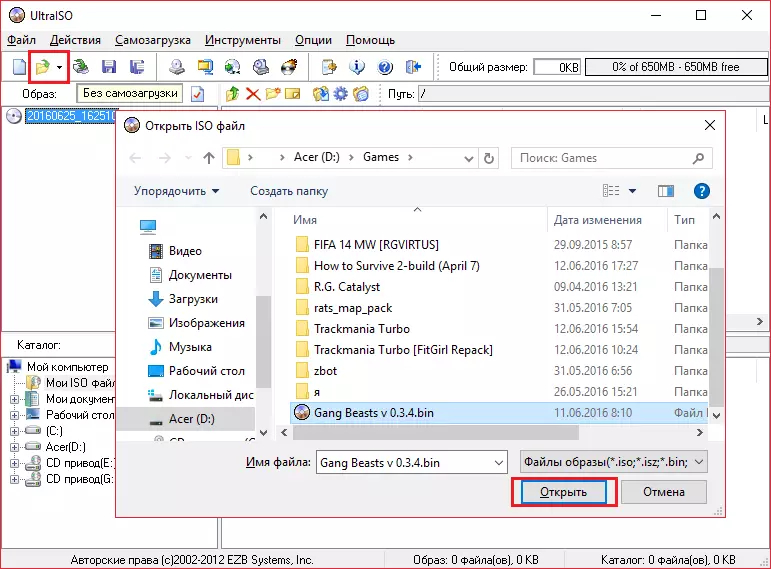
次に、メニュー項目「セルフロード」を選択し、「ハードディスクイメージを書く」をクリックしてください。
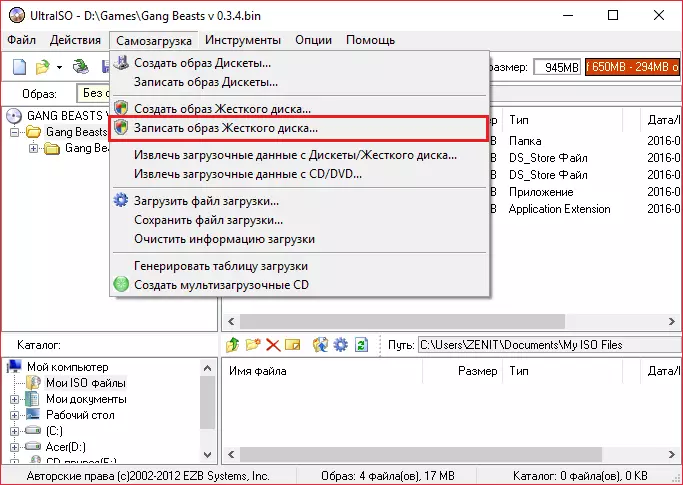
これで、パラメータが以下の画像専用であることを確認してください。プログラムの設定を一致させます。
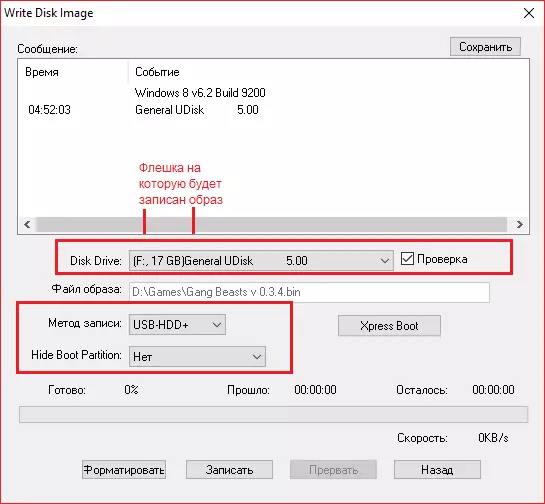
Flashドライブがフォーマットされていない場合は、[フォーマット]をクリックしてFAT32ファイルシステムでフォーマットする必要があります。すでにUSBフラッシュドライブをフォーマットしている場合は、「書き込み」をクリックして、すべての情報が消去されることに同意します。
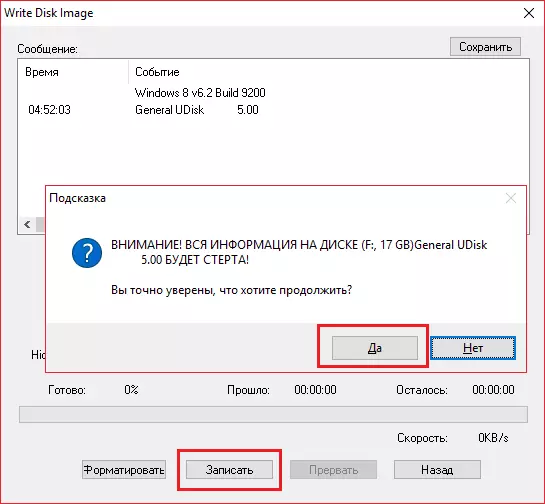
その後、エントリの待機(1ギガバイトデータ1ギガバイトあたり約5~6分)のままです。プログラムがレコードを完了すると、安全に停止してFlashドライブを使用できます。これは現在、これにはディスクを交換できます。
手順に従ってすべてを明確にした場合は、フラッシュドライブを画像の名前に変更する必要があります。このようにして、Yes Flash Driveを録画することができますが、この機能の最も有用な品質は、ディスクを使用せずにフラッシュドライブからシステムを再インストールできます。
